Asus G50AB Manuel d'utilisateur
Naviguer en ligne ou télécharger Manuel d'utilisateur pour Ordinateurs Asus G50AB. Asus G50AB Benutzerhandbuch Manuel d'utilisatio
- Page / 82
- Table des matières
- MARQUE LIVRES
- ASUS-Desktop-PC 1
- Mai 2013 2
- Erste Ausgabe 2
- Inhaltsverzeichnis 3
- Erklärungen 5
- Hinweis zu VCCI, Klasse B 6
- Hinweise zu HF-Geräten 7
- Sicherheitsinformationen 8
- Darstellungssystematik 9
- Weitere Informationsquellen 9
- Verpackungsinhalt 10
- Kapitel 1 11
- Vorderseite 12
- Rückseite 14
- 16 Kapitel 1: Erste Schritte 16
- Einrichten Ihres Computers 18
- Anschließen des Netzkabels 19
- Einschalten Ihres Computers 20
- Kapitel 2 21
- -Benutzeroberäche verwenden 22
- Hotspots 23
- Mit Windows 25
- Apps arbeiten 25
- Zugriff auf alle Apps 26
- Charms-Bar 27
- Die Charms-Bar 28
- Snap-Funktion 29
- Weitere Tastenkombinationen 30
- Desktop-PC abschalten 31
- BIOS-Setup aufrufen 32
- Kapitel 3 33
- ASUS G50AB 35
- Headphone Out 38
- Im Startbildschirm 41
- Im Desktop-Modus-Bildschirm 41
- Anschließen eines HDTV 42
- Kapitel 4 43
- Speicherkartenleser verwenden 44
- Optisches Laufwerk verwenden 45
- Programm einrichten 48
- Nr. Beschreibung 49
- Funktionen Beschreibung 50
- Elemente Beschreibung 52
- Kapitel 5 55
- RJ-45 cable 56
- Wireless AP 60
- Kapitel 6 63
- System Level Up 64
- Tool (Extras) 64
- Sensorauswahl (für 66
- USB-Auaden entwickelt 67
- Ai Charger+ 67
- Monitor (Überwachung) 68
- Update (Aktualisierung) 69
- Einstellungen 71
- Systemwiederherstellung 72
- Kapitel 7 75
- Das HDTV-Bild ist verzerrt 77
- Stromversorgung 78
- ASUS Kontaktinformationen 82
Résumé du contenu
ASUS-Desktop-PCG50ABBenutzerhandbuch
10DEUTSCHVerpackungsinhalt• Sollten o.g. Artikel beschädigt oder nicht vorhanden sein, wenden Sie sich bitte an Ihren Händler.• Die oberhalb illustr
ASUS G50AB11Kapitel 1Erste SchritteKennenlernen des ComputersAbbildungen werden nur zu Ihrer Referenz bereitgestellt. Anschlüsse und deren Platzierung
12 Kapitel 1: Erste SchritteDEUTSCHVorderseiteEinschalttaste. Drücken Sie diese Taste, um Ihren Computer einzuschalten.Fach für Optisches Laufwerk. In
ASUS G50AB13DEUTSCHCompactFlash®- / Microdrive™-Kartensteckplatz. Führen Sie eine CompactFlash®-Karte / Microdrive™-Karte in diesen Steckplatz ein.Sec
14 Kapitel 1: Erste SchritteDEUTSCHRückseiteUSB 2.0-Anschlüsse. Diese Universal Serial Bus 2.0 (USB 2.0)-Anschlüsse nehmen USB 2.0-Geräte wie Maus, Dr
ASUS G50AB15DEUTSCHUSB 3.0-Anschlüsse, unterstützt ASUS USB 3.0 Boost UASP-Modus. Diese Universal Serial Bus 3.0 (USB 3.0)-Anschlüsse nehmen USB 3.0-G
16 Kapitel 1: Erste SchritteDEUTSCHBlenden für Erweiterungssteckplätze. Entfernen Sie die Blenden bei der Installation weiterer Erweiterungskarten.ASU
ASUS G50AB17DEUTSCHOptischer S/PDIF-Ausgang. Dieser Anschluss verbindet über ein optisches S/PDIF-Kabel mit externen Audiogeräten.PS/2 Kombianschluss
18 Kapitel 1: Erste SchritteDEUTSCHEinrichten Ihres ComputersDieser Abschnitt führt Sie durch das Anschließen üblicher Hardware-Geräte wie einen exter
ASUS G50AB19DEUTSCHAnschließen einer USB-Tastatur und USB-MausVerbinden Sie eine USB-Tastatur und USB-Maus mit den USB-Anschlüssen auf der Rücktafel (
2DEUTSCHG8217Erste Ausgabe Mai 2013Copyright © 2013 ASUSTeK Computer Inc. Alle Rechte vorbehalten.Kein Teil dieses Handbuchs, einschließlich der darin
20 Kapitel 1: Erste SchritteDEUTSCHEinschalten Ihres Computers.Dieser Abschnitt beschreibt, wie Sie den Computer nach dem Einrichten einschalten könne
ASUS G50AB21Kapitel 2Verwenden von Windows® 8Das erste StartenBeim ersten Start Ihres Computers erscheint eine Abfolge von Fenstern, um Sie durch die
22 Kapitel 2: Verwenden von Windows® 8DEUTSCHWindows®-Benutzeroberäche verwendenDie Windows®-User-Interface (UI = Benutzerschnittstelle) basiert auf
ASUS G50AB23DEUTSCHHotspotsMit Bildschirm-Hotspots können Sie unter anderem Programme starten und die Einstellungen Ihres Desktop-PCs aufrufen.Die Fun
24 Kapitel 2: Verwenden von Windows® 8DEUTSCHHotspot Aktionobere linke Ecke Halten Sie den Mauszeiger hier darüber und klicken Sie auf die Vorschau de
ASUS G50AB25DEUTSCHMit Windows® Apps arbeitenZum Starten und Anpassen Ihrer Apps arbeiten Sie mit Tastatur oder Maus.Apps starten• Positionieren Sie
26 Kapitel 2: Verwenden von Windows® 8DEUTSCHZugriff auf alle AppsIm Alle Apps-Bildschirm können Sie App-Einstellungen kongurieren oder Apps an den S
ASUS G50AB27DEUTSCHCharms-BarDie Charms-Leiste ist eine Werkzeugleiste die auf der rechten Seite Ihres Bildschirms angezeigt werden kann. Sie besteht
28 Kapitel 2: Verwenden von Windows® 8DEUTSCHDie Charms-BarSuchen Mit diesem Werkzeug können Sie nach Dateien, Anwendungen oder Programmen Ihres Deskt
ASUS G50AB29DEUTSCHSnap-FunktionDie Einrasten-Funktion zeigt zwei Apps nebeneinander an; zum parallelen Bearbeiten oder zum Umschalten zwischen Apps.F
3DEUTSCHInhaltsverzeichnisErklärungen ... 5Sicherheits
30 Kapitel 2: Verwenden von Windows® 8DEUTSCHWeitere TastenkombinationenDie folgenden Tastenkombinationen helfen Ihnen beim Starten von Anwendungen un
ASUS G50AB31DEUTSCH + <+>Startet die Lupe und vergrößert die Bilddarstellung. + <->Verkleinert die Bilddarstellung. + <,>Ermöglich
32 Kapitel 2: Verwenden von Windows® 8DEUTSCHBIOS-Setup aufrufenDas BIOS (Basic Input and Output System) speichert Systemhardwareeinstellungen, die zu
ASUS G50AB33Kapitel 3Anschließen von Geräten an Ihren ComputerVorderseiteRückseiteAnschließen eines USB-DatenträgersDieser Desktop PC enthält USB 2.0/
34 Kapitel 3: Anschließen von Geräten an Ihren ComputerDEUTSCHAnschließen von Mikrofon und LautsprechernDieser Desktop PC enthält Mikrofon- und Lautsp
ASUS G50AB35DEUTSCHAnschluss von 4-Kanal LautsprechernAnschluss von 6-Kanal Lautsprechern
36 Kapitel 3: Anschließen von Geräten an Ihren ComputerDEUTSCHAnschluss von 8-Kanal Lautsprechern
ASUS G50AB37DEUTSCHPhoebus-Box (mit Phoebus-Soundkarte) anschließenNr. Element Beschreibung1 MikrofoneingangWenn Sie Sprachkommunikation, Aufzeichnung
38 Kapitel 3: Anschließen von Geräten an Ihren ComputerDEUTSCHKopfhörer und Mikrofon an die Phoebus-Box anschließenNr. Element Beschreibung1 Kopfhörer
ASUS G50AB39DEUTSCHStandardkommunikationsgerät kongurierenSo kongurieren Sie das Standardkommunnikationsgerät:1. Klicken Sie mit der rechten Mausta
4DEUTSCHInhaltsverzeichnisKapitel 5 Einrichten der InternetverbindungKabelverbindung ...
40 Kapitel 3: Anschließen von Geräten an Ihren ComputerDEUTSCHAnschließen von mehreren externen AnzeigegerätenIhr Desktop PC enthält evtl. VGA-, HDMI-
ASUS G50AB41DEUTSCH3. Schalten Sie den Computer ein.4. Folgen Sei einer nachstehenden Vorgehensweisen, um das Einstellungsfenster Bildschirmauösung
42 Kapitel 3: Anschließen von Geräten an Ihren ComputerDEUTSCHAnschließen eines HDTVVerbinden Sie ein High-Denition TV (HDTV) mit dem HDMI-Anschluss
ASUS G50AB43Kapitel 4Computer verwendenRichtige Sitzhaltung beim verwenden des Desktop PCsBeim Verwenden des Desktop PCs ist die Einhaltung der richti
44 Kapitel 4: Computer verwendenDEUTSCHSpeicherkartenleser verwendenDigitale Kameras und andere digitale Aufnahmegeräte verwenden Speicherkarten, um d
ASUS G50AB45DEUTSCHOptisches Laufwerk verwendenOptischen Datenträger einlegenSo legen Sie einen optischen Datenträger ein:1. Drücken Sie bei eingesch
46 Kapitel 4: Computer verwendenDEUTSCH3. Starten Sie den Computer wieder neu. Windows® wird alle für die Spieltastatur notwendigen Treiber automatis
ASUS G50AB47DEUTSCHVerwenden der ASUS GX900 SpielmausIhr Desktop PC wird mit der ASUS GX900 Spielmaus geliefert, um Ihre Spielsteuerung zu perfektioni
48 Kapitel 4: Computer verwendenDEUTSCH* Prolumschalter LED-AnzeigeLED-Farben BedeutungKein StandardprolGrün Prol 1Rot Prol 2Orange Prol 3**DPI-S
ASUS G50AB49DEUTSCHHauptmenüNr. Beschreibung1 Jede Tab-Auswahl zeigt das entsprechende Prolmenü an.2 Zeigt das Prolsymbol für die Konguration der
5DEUTSCHErklärungenASUS Recycling/RücknahmeservicesDas ASUS-Wiederverwertungs- und Rücknahmeprogramm basiert auf den Bestrebungen, die höchsten Standa
50 Kapitel 4: Computer verwendenDEUTSCHProlmenüNr. Beschreibung1 Einstellungsmenü öffnen, um Prolname oder -symbol festzulegen.2 Prolname.3 Bild al
ASUS G50AB51DEUTSCHFunktionen BeschreibungTastatur Tastatureingabe oder Tastatureingabesequenz ausführen.MakroBefehl oder Befehlsabfolge ausführen, di
52 Kapitel 4: Computer verwendenDEUTSCHMakro EinstellungsmenüElemente BeschreibungMakro bearbeitenMakro Einstellungsmenü öffnen.TimingMarkieren, um di
ASUS G50AB53DEUTSCHScript EinstellungsmenüElemente BeschreibungSkript bearbeitenSkript Einstellungsmenü öffnen.TimingMarkieren, um die Zeit zwischen d
54 Kapitel 4: Computer verwendenDEUTSCH
ASUS G50AB55Kapitel 5Einrichten der InternetverbindungÜber DSL-/Kabelmodem verbindenSo verbinden Sie via ein DSL-/Kabelmodem:1. Richten Sie das DSL-/
56 Kapitel 5: Einrichten der InternetverbindungDEUTSCHÜber ein lokales Netzwerk (LAN) verbindenSo verbinden Sie sich via LAN:1. Verbinden Sie ein End
ASUS G50AB57DEUTSCHDynamische IP/PPPoE-Netzwerkverbindung kongurierenSo kongurieren Sie eine dynamische IP/PPPoE- oder statische IP-Netzwerkverbindu
58 Kapitel 5: Einrichten der InternetverbindungDEUTSCH6. Klicken Sie auf Obtain an IP address automatically (IP-Adresse automatisch beziehen), anschl
ASUS G50AB59DEUTSCH9. Wählen Sie Broadband (PPPoE) (Breitband (PPPoE), klicken Sie dann auf Next (Weiter).10. Geben Sie Benutzernamen, Kennwort und
6DEUTSCHIC: Konformitätshinweis – KanadaErfüllt die kanadischen ICES-003-Spezikationen, Klasse B. Dieses Gerät erfüllt die RSS 210-Vorgaben der Indus
60 Kapitel 5: Einrichten der InternetverbindungDEUTSCHDrahtlosverbindung (nur an bestimmten Modellen)Verbinden Sie den Computer durch eine Drahtlosver
ASUS G50AB61DEUTSCHSo verbinden Sie sich mit einem WLAN-Netzwerk:1. Führen Sie folgende Schritte zum Aufrufen der Charms bar (Charms-Leiste) aus der
62 Kapitel 5: Einrichten der InternetverbindungDEUTSCH
ASUS G50AB63Kapitel 6Verwenden der HilfsprogrammeASUS AI Suite IIASUS AI Suite II ist eine komplett integrierte Oberäche, die mehrere ASUS-Anwendunge
64 Kapitel 6: Verwenden der HilfsprogrammeDEUTSCHSystem Level UpMit System Level Up können Sie das System in Windows®-Umgebung mit voreingestellten Pr
ASUS G50AB65DEUTSCHProbe II starten und kongurierenDas Programm PC Probe II überwacht die wichtigsten Komponenten des Computers und informiert Sie, f
66 Kapitel 6: Verwenden der HilfsprogrammeDEUTSCHSensor Recorder (Sensorschreiber) starten und kongurierenSensor Recorder (Sensorschreiber) ermöglich
ASUS G50AB67DEUTSCHAi Charger+ starten und kongurierenBattery Charging Version 1.1 (BC 1.1), eine USB Implementers Forum (USB-IF) zertizierte USB-Au
68 Kapitel 6: Verwenden der HilfsprogrammeDEUTSCHSensorDer Bereich Sensor zeigt die aktuellen Werte eines Systemsensors an, einschließlich Lüfterdrehz
ASUS G50AB69DEUTSCHBIOS über das Internet aktualisierenSo können Sie das BIOS über das Internet aktualisieren:1. Wählen Sie in der Liste der Optionen
7DEUTSCHHinweise zu HF-GerätenCE: Konformitätshinweis der Europäischen GemeinschaftDas Gerät erfüllt die Vorgaben der HF-Expositionsrichtlinie 1999/51
70 Kapitel 6: Verwenden der HilfsprogrammeDEUTSCHBIOS über eine BIOS-Datei aktualisierenSo können Sie das BIOS über eine BIOS-Datei aktualisieren:1.
ASUS G50AB71DEUTSCHSystem InformationDer Bereich System Information enthält Informationen über das Motherboard, die CPU und die Speichersteckplätze.•
SystemwiederherstellungPC auf die Werkseinstellungen zurücksetzenDie Option Reset your PC (PC auf Werkseinstellungen zurücksetzen) stellt den Ausliefe
5. Wählen Sie den USB-Datenträger, auf den die Wiederherstellungsdateien kopiert werden sollen.6. Klicken Sie auf Next (Weiter).7. Klicken Sie auf
Alles entfernen und Windows neu installierenWählen Sie Ihren PC auf die ursprünglichen Werkseinstellungen rücksetzen möchten, können Sie dies über die
ASUS G50AB75Kapitel 7ProblembehandlungProblembehandlungDiese Kapitel stellt einige Probleme vor, mit denen Sie konfrontiert werden könnten und bietet
76 Kapitel 7: ProblembehandlungDEUTSCH?Keine Anzeige auf dem Monotor.• Prüfen Sie, ob der Monitor eingeschaltet ist.• Prüfen Sie, ob der Monitor ric
ASUS G50AB77DEUTSCH?Das HDTV-Bild ist verzerrt. • Dies wird durch unterschiedliche Auösungen Ihres Monitors und HDTVs verursacht. Passen Sie die Bil
78 Kapitel 7: ProblembehandlungDEUTSCHStromversorgungProblem Mögliche Ursachen MaßnahmenKein Strom (Die Betriebs-anzeige ist aus)Falsche Betriebsspan
ASUS G50AB79DEUTSCHLANProblem Mögliche Ursachen MaßnahmenKein InternetDas LAN-Kabel ist nicht angeschlossen.Verbinden Sie das LAN-Kabel mit Ihrem Comp
8DEUTSCHSicherheitsinformationenBevor Sie das Gerät reinigen, trennen Sie es von der Stromversorgung. Wischen Sie den Desktop PC mit einem weichen Tuc
80 Kapitel 7: ProblembehandlungDEUTSCHSystemProblem Mögliche Ursachen MaßnahmenSystemgeschwin-digkeit zu gering.Es werden zu viele Programme ausgeführ
ASUS G50AB81DEUTSCHCPUProblem Mögliche Ursachen MaßnahmenHoher Geräusch-pegel nach Computerstart.Ihr Computer wird hochgefahren.Dies ist Normal. Beim
ASUS KontaktinformationenASUSTeK COMPUTER INC.Adresse 15 Li-Te Road, Peitou, Taipei, Taiwan 11259Telefon +886-2-2894-3447Fax +886-2-
9DEUTSCHDarstellungssystematikUm sicherzustellen, dass Sie bestimmte Aufgaben richtig ausführen, beachten Sie bitte die folgenden Symbole und Schriftf
Plus de documents pour Ordinateurs Asus G50AB

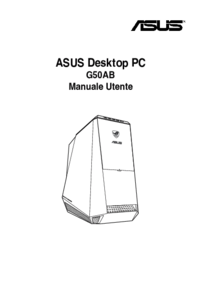


 (110 pages)
(110 pages) (85 pages)
(85 pages) (94 pages)
(94 pages)


 (80 pages)
(80 pages)








Commentaires sur ces manuels